口座履歴、統計情報の出力(エクセル、CSV)
トレードした結果や統計情報をエクセル、またはcsvファイルとして、出力ができます。
エクセルをお持ちの場合は、
口座履歴ウィンドウのの個別トレードの上、もしくは、統計ウィンドウの上で右クリックし、
「エクセルを出力」を選択ください。
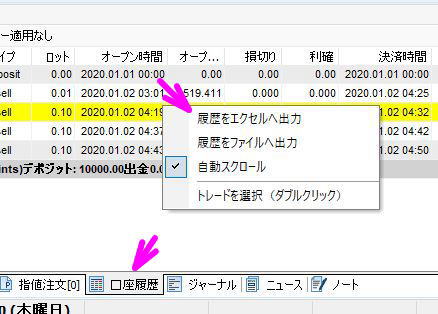
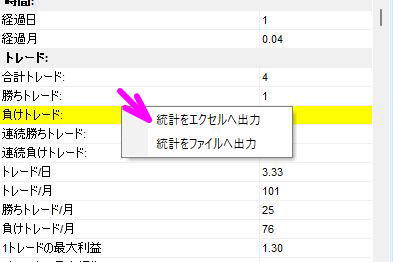
自動的にエクセルが起動し、履歴が表示されます。
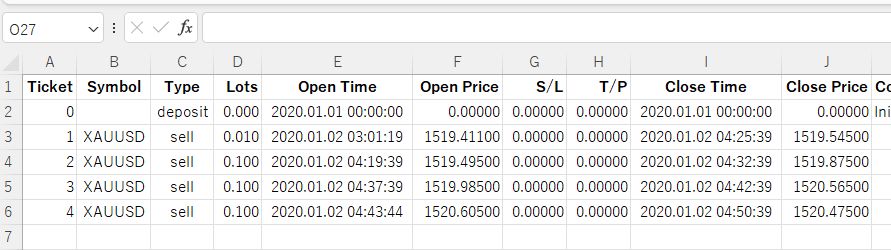
この時点では、エクセルに書き出しがされただけで、ファイルとしては保存されておりません。
ファイルとして保存する場合はエクセルの保存ボタンをクリックし、PC内に保存してください。
エクセルをもっていない場合は、ファイルとして保存
Microsoft Excelをお持ちでない場合、もしくはExcelを持っていても上記方法で履歴が自動的に開かれない場合は、
口座履歴/統計情報を一度、ファイルとして保存し、保存したファイルを表計算ソフトで開いてください。
1.口座履歴/統計ウィンドウの上で右クリックし、「ファイルへ出力」を選択
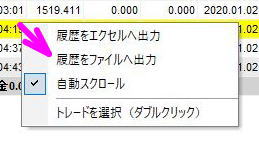
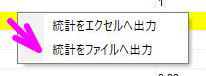
2.でてきたウィンドウの「...」をクリック
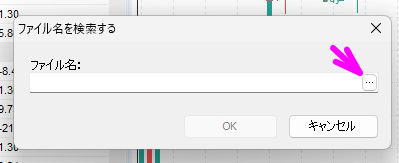
3.保存先フォルダをクリックし、ファイル名+.csvと入れ、保存をクリック
さらにウィンドウがでるので、
保存先のフォルダを左クリックし、
そのあと、ファイル名と.csvといれて、保存をクリック
保存先のフォルダを必ずクリックしてください。そうしないと保存先が指定されません。
ファイル名には.csvまでつけてください。
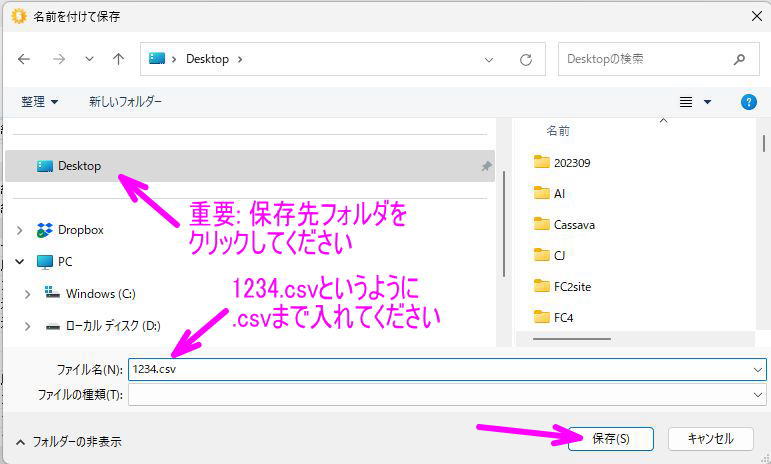
4.パスを確認し、OKをクリック
前のステップで、フォルダを保存先フォルダをクリックしていれば、パスが入ります。
もし、ファイル名だけが入っている場合は、(例 1234.csv)前のステップをやり直してください。
パスが入っていれば、OKをクリック
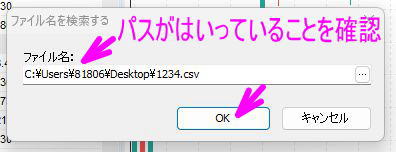
5.指定フォルダにファイルが保存される
指定した保存先に、csvファイルがでてきているので、そちらを表計算ソフトで開いてください。
